扩展 Azure Data Studio 的功能
Azure Data Studio 中的扩展提供向基本 Azure Data Studio 安装添加更多功能的简便方法。
扩展由 Azure Data Studio 团队 (Microsoft) 以及第三方社区(你)提供。 有关创建扩展的详细信息,请参阅扩展创作。
添加 Azure Data Studio 扩展
通过选择扩展图标或选择“视图”菜单中的“扩展”来访问可用扩展 。 可以使用“视图 :显示扩展”命令,该命令可在“命令面板”中找到(F1 或
Ctrl+Shift+P) 。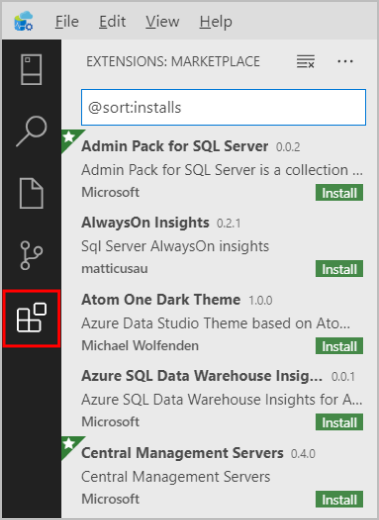
还可通过按
Ctrl+Shift+X(Windows/Linux) 或Command+Shift+X(Mac) 来快速访问扩展管理器。选择某个可用扩展以查看其详细信息。
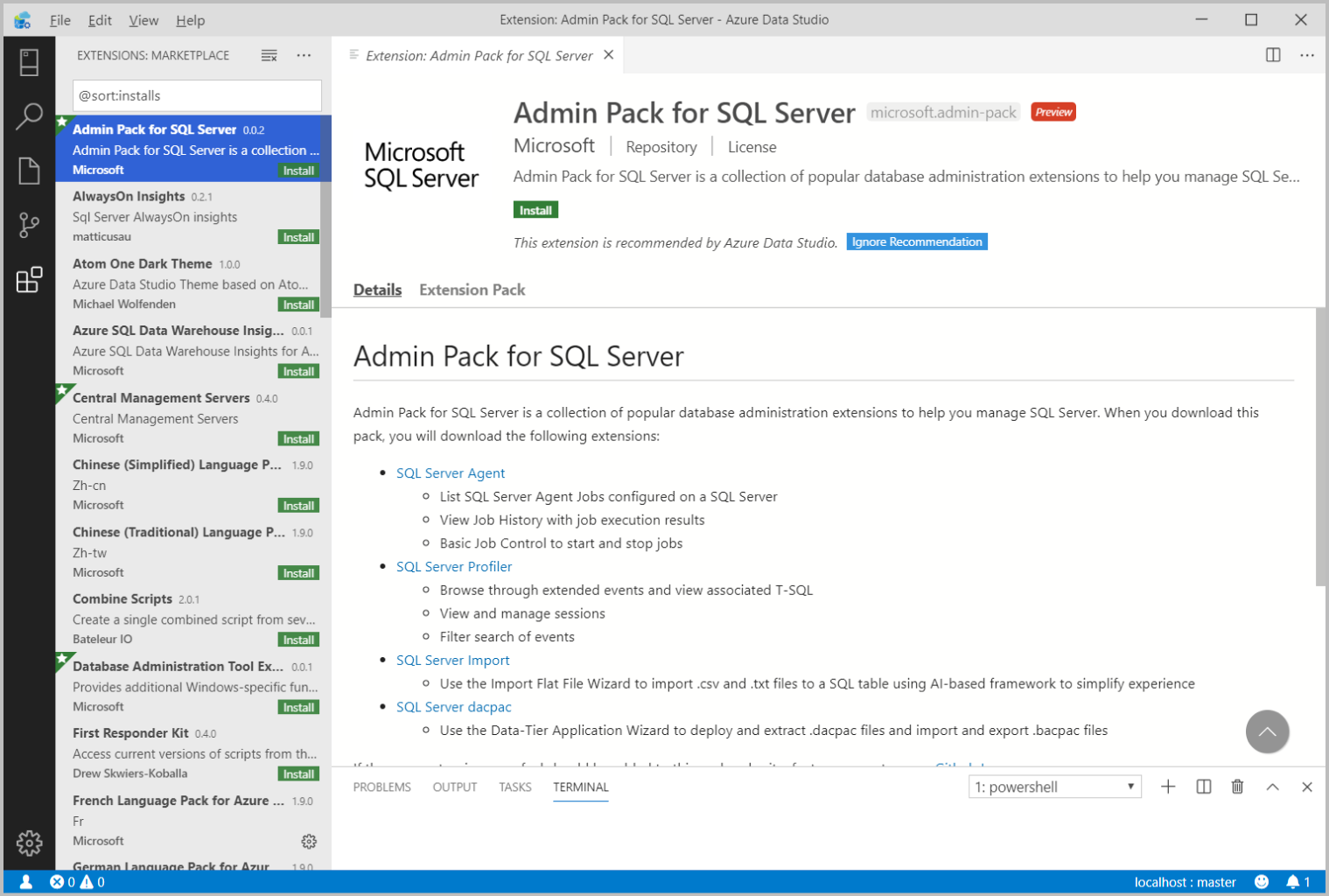
选择所需的扩展并“安装”它。
安装后,重载以启用 Azure Data Studio 中的扩展(仅在第一次安装扩展时需要进行此操作)。
如果访问 Azure Data Studio 上的扩展管理器时遇到问题,则可以在 GitHub Wiki 上下载所需的扩展。
管理扩展
列出已安装的扩展
默认的“扩展”视图显示当前启用的扩展、推荐的所有扩展以及所有当前禁用的扩展的折叠容器。 “命令面板”或“更多操作”(...)下拉菜单中提供的“扩展:显示已安装的扩展”命令可显示所有已安装的扩展(包括已禁用的扩展)的列表。
卸载扩展
若要卸载扩展,请选择扩展条目右侧的齿轮图标,然后从下拉菜单中选择“卸载”。 这将卸载选定的扩展,并提示你重新加载 Azure Data Studio。
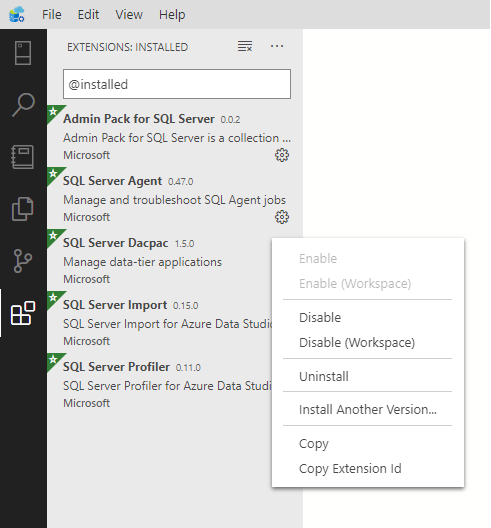
禁用一个扩展
可以暂时禁用扩展,而不是永久删除扩展。 可以禁用所有 Azure Data Studio 会话的扩展(“禁用”),也可以仅禁用当前工作区的扩展(“禁用(工作区)”) 。 还可以通过命令面板使用命令“扩展 :禁用所有扩展”和“扩展:禁用所有扩展(工作区)”来禁用所有当前安装的扩展程序。
添加扩展
如果扩展已禁用,它将位于扩展列表的“已禁用”部分,并标记为“已禁用”。 可以使用下拉菜单中的“启用”或“启用(工作区)”命令来重新启用它 。 通过命令面板,还可使用命令“扩展 :启用所有扩展”和“扩展:启用所有扩展(工作区)”来启用所有扩展。
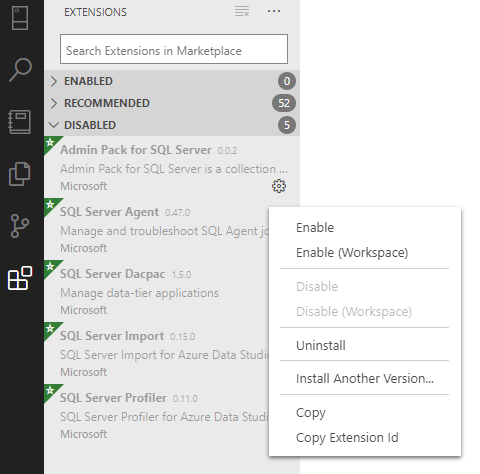
更新扩展
Azure Data Studio 会自动检查并安装任何已安装扩展的更新。
你可以检查扩展更新,并通过在 Azure Data Studio 设置中配置“自动更新”来使其自动更新。
启用自动更新的步骤:
- 在 Azure Data Studio 中选择“设置”图标。
- 选中“用户”>“功能”>“扩展”>“自动检查更新”下的“复选框”。
- 选择“用户”>“功能”>“扩展”>“自动更新”下的下拉列表,然后选择“所有扩展”或“仅启用的扩展”。
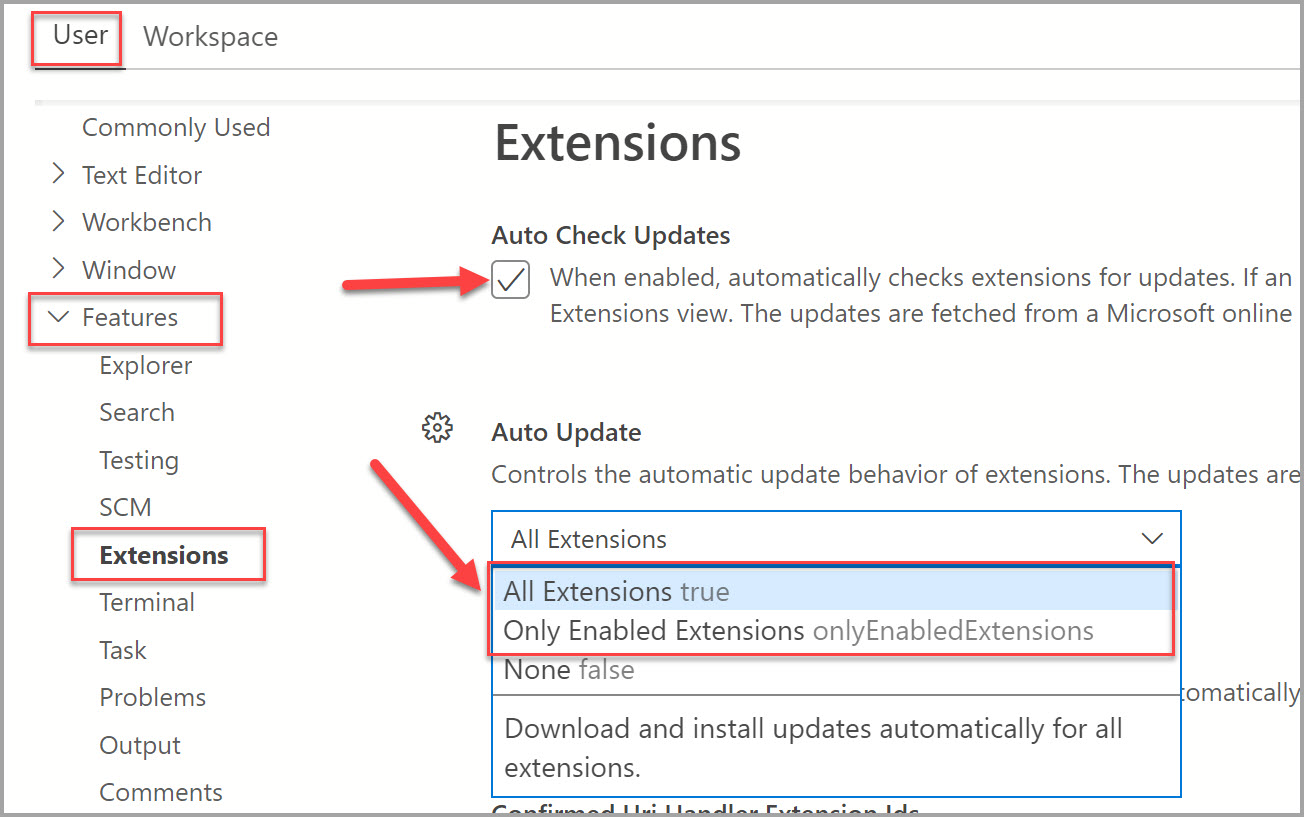
注意
如果要手动更新扩展,可以禁用“自动更新”,然后从市场中的扩展安装更新。
从 VSIX 安装
可以使用“扩展”视图命令下拉列表中的“从 VSIX 安装”命令,或者命令面板中的“扩展`.vsix` **:从 VSIX 安装”命令,手动安装打包在 文件中的 Azure Data Studio 扩展,并指向扩展的 文件。
访问已安装的 Azure Data Studio 扩展
每个扩展都以不同的方式增强你在 Azure Data Studio 中的体验。 因此,扩展的入口点可能会有所不同。 请参阅已安装的扩展的单独文档,了解关于如何在安装该扩展后访问其功能的信息。
扩展视图筛选器
“扩展”视图搜索框支持筛选器,以帮助你查找和管理扩展。 命令“显示安装的扩展”和“显示建议的扩展”在搜索框中使用 @installed 和 @recommended 等筛选器 。
通过在扩展搜索框中键入 @ 并浏览建议,可以查看所有筛选器和排序命令的完整列表:
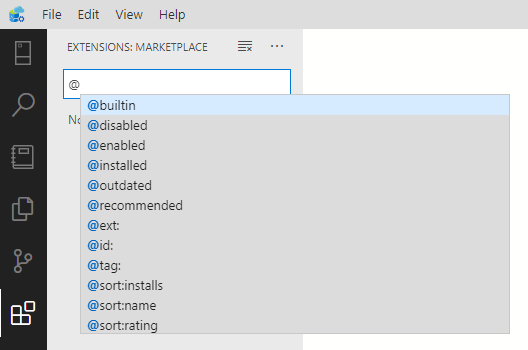
以下是“扩展”视图筛选器:
@builtin- 显示 Azure Data Studio 附带的扩展。 按类型(编程语言、主题等)分组。@disabled- 显示已禁用的安装扩展。@enabled- 显示已启用的安装扩展。 可以单独启用/禁用扩展。@installed- 显示已安装的扩展。@outdated- 显示已过期的扩展。 市场现在提供新版本。@recommended- 显示建议的扩展。 按工作区特定用途或常规用途分组。@category- 显示属于指定类别的扩展。 下面是受支持类别的简短列表。 要获得完整的列表,请键入 @category 并按照建议列表中的选项进行操作:@category:themes@category:formatters@category:snippets这些筛选器也可以组合。 例如,@installed @category:themes显示所有已安装的主题。
如果未提供筛选器,则“扩展”视图将显示当前已安装和建议的扩展。
排序
可以使用 @sort 筛选器对扩展进行排序,它采用以下值:
installs- 按扩展库的安装计数降序排序。rating- 按扩展库等级(1 - 5 星)降序排序。name- 按扩展名的字母顺序排序。
扩展故障排除和支持
若要获取对添加到 Azure Data Studio 的扩展的故障排除帮助和支持,请参阅 Azure Data Studio 中的扩展 Details 或 Documentation 页面。 扩展作者将在扩展遇到问题时发布有关如何获取支持的说明。 给定扩展的作者可能来自第三方社区。
常见问题
扩展安装在哪里?
扩展安装在每用户扩展文件夹中。 根据你的平台,该位置位于以下文件夹中:
- Windows
%USERPROFILE%\.azuredatastudio\extensions - macOS
~/.azuredatastudio/extensions - Linux
~/.azuredatastudio/extensions
反馈
即将发布:在整个 2024 年,我们将逐步淘汰作为内容反馈机制的“GitHub 问题”,并将其取代为新的反馈系统。 有关详细信息,请参阅:https://aka.ms/ContentUserFeedback。
提交和查看相关反馈